萬盛學電腦網 >> 電腦入門 >> 磁盤被寫保護怎麼辦 怎麼去掉磁盤寫保護 電腦技術吧
磁盤被寫保護怎麼辦 怎麼去掉磁盤寫保護 電腦技術吧
不知道大家有沒有遇到過這樣的情況,當從電腦中將資料復制到磁盤(移動硬盤、U盤)的時候提示磁盤被寫保護,無法完成文件拷貝的情況。筆者以前遇到過不少次,不過經常學習與查找資料都得到了解決。今天剛好又有網友問編輯磁盤被寫保護怎麼辦?筆者這裡給出一下自己的解決辦法,希望對大家有一定的參考價值!
一般出現磁盤被寫保護導致無法復制文件會彈出如下提示:

磁盤被寫保護
出現以上磁盤被寫保護導致不能正常拷貝資料到磁盤,根據提示可以知道多半是磁盤(如U盤或可移動硬盤)等設置具有保護開關。首先我們可以簡單觀察下移動硬盤上是否有寫保護開關,若有的話把他關閉任務欄是否有移動硬盤專有圖標可以點右鍵看一下是否有寫保護項,如果有,關閉即可。如果未找到,我們首先進行一下簡單檢查。包括對電腦進行全盤掃描,查看是否是病毒破壞導致,之後再檢查與磁盤相連的數據線或U盤口是否存在接觸不良。排除以上問題還不可以解決問題,可以嘗試一下方法解決。
一:首先進入開始運行,輸入 regedit 命令進入注冊表,如下圖:相關:
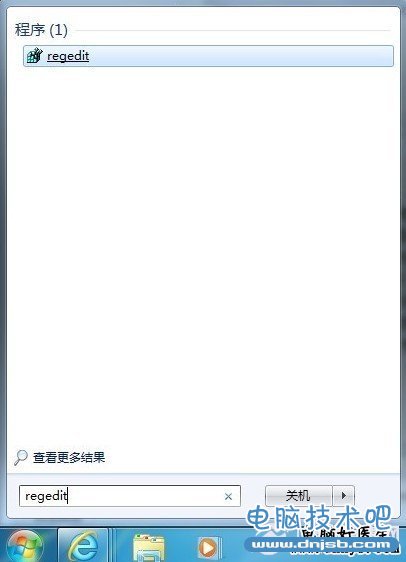
進入注冊表編輯器
二:進入注冊表編輯器後我們依次找到:HKEY_LOCAL_MACHINESYSTEMCurrentControlSetControlStorageDevicePolicies 項目,如下圖:
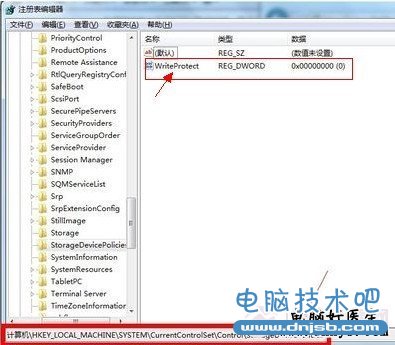
注冊表中找到StorageDevicePolicies項
三:如上圖,找到StorageDevicePolicies項之後,我們可以在右側窗口中找到“ WriteProtect ”表,我們將鼠標放在WriteProtect上單擊鼠標左鍵選種,然後點擊鼠標右鍵選擇“修改”將值改為0 即可,如下圖:

將注冊表WriteProtect值改為0
注意:這裡部分用戶反饋,以上位置找不到WriteProtect注冊表項目,如果找不到,可以在以上空白位置新建 WriteProtect注冊表項,數值設置為0即可。
以上操作完成之後,保存注冊表,退出即可。建議重新啟動下電腦,之後就可以去看看從電腦中往可移動硬盤中拷貝資料是否會還會出現磁盤被寫保護的錯誤提示。如果還有問題,再按照以下設置方法嘗試:
四:



